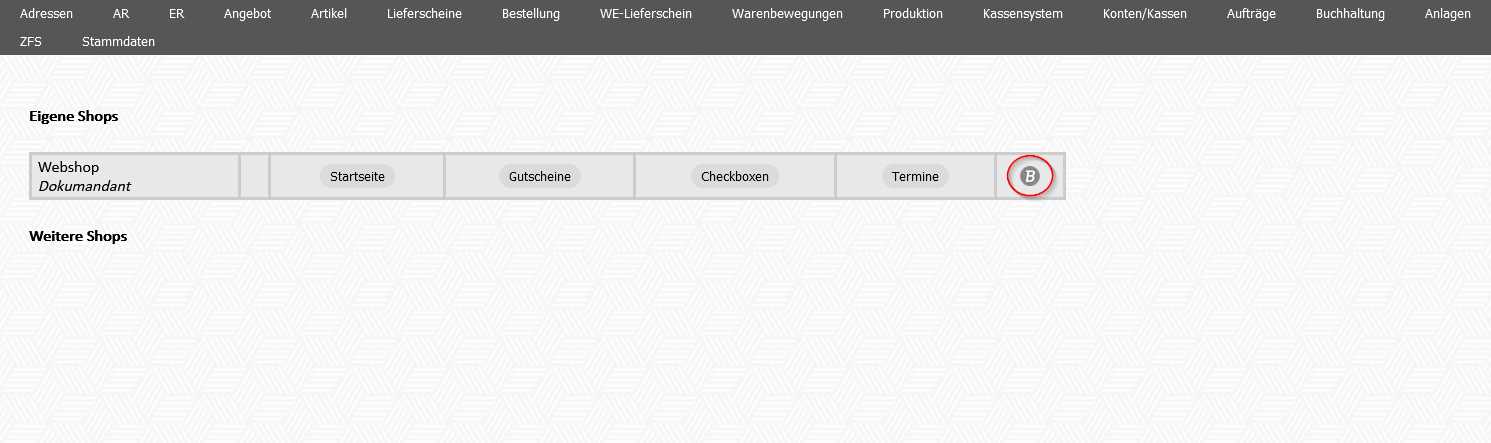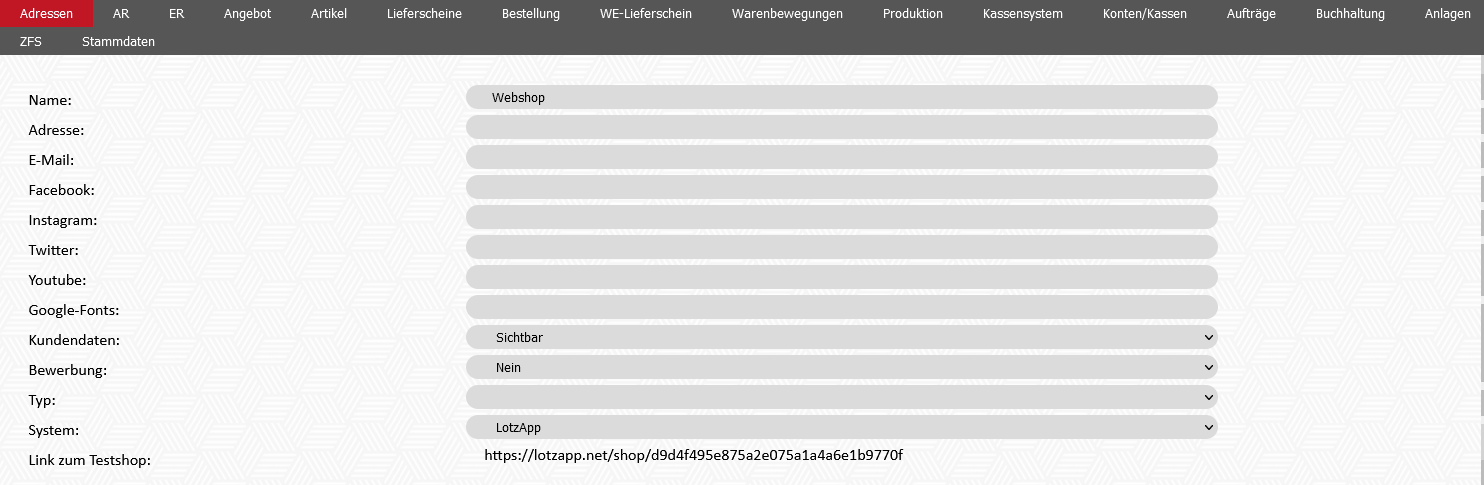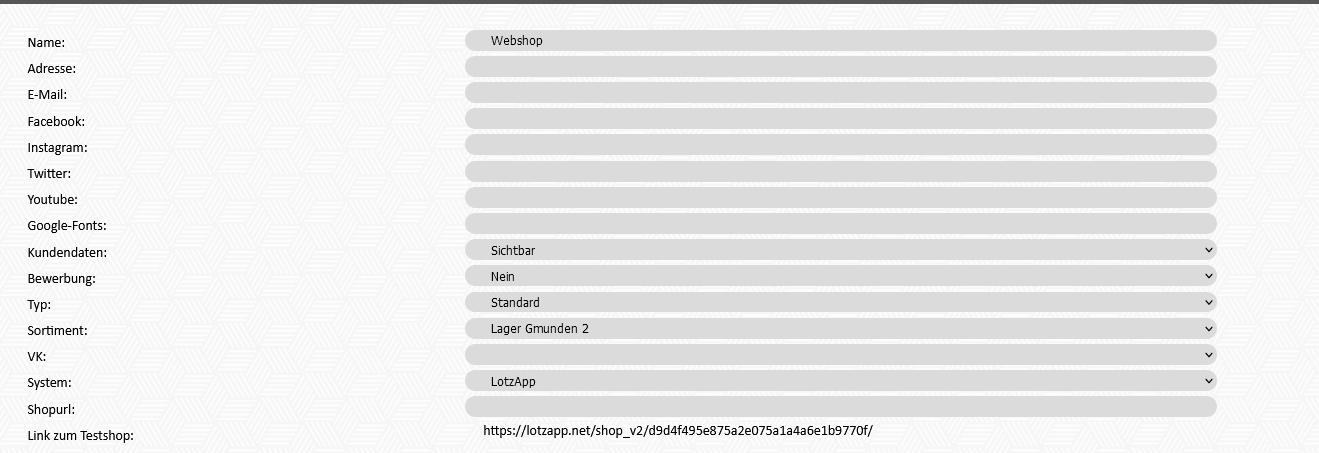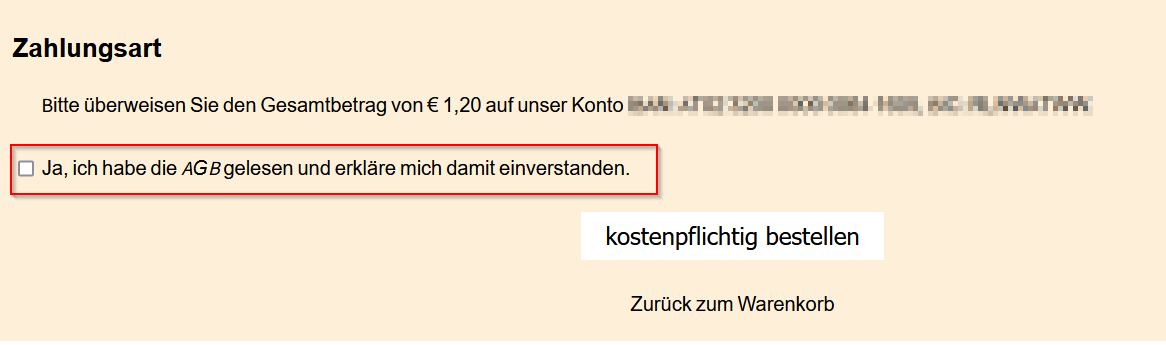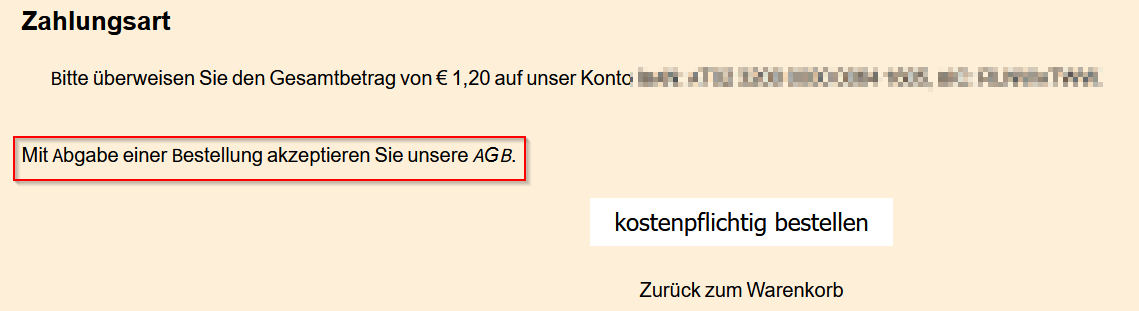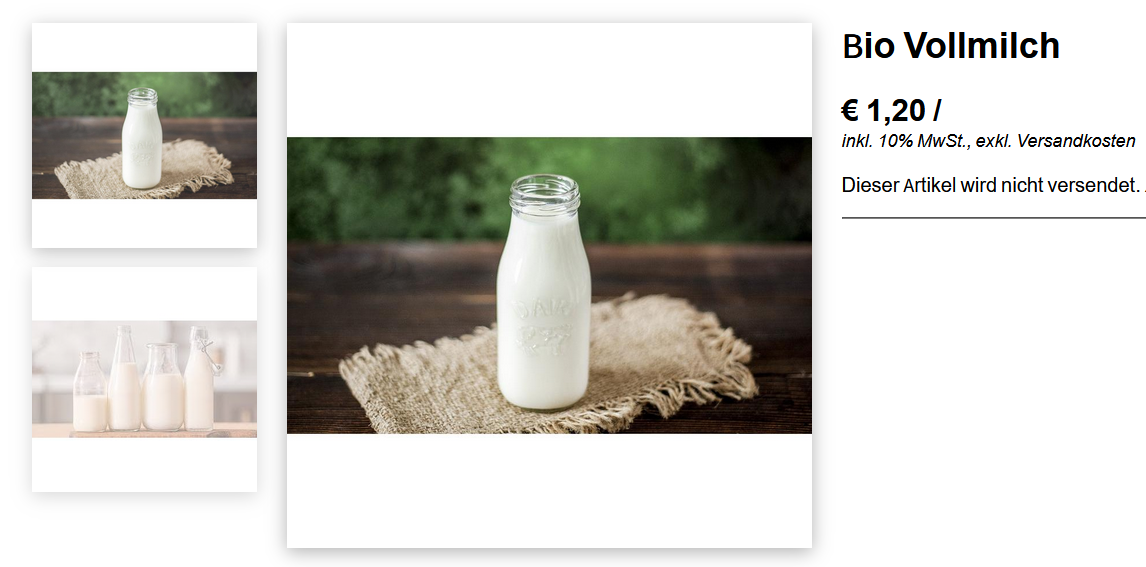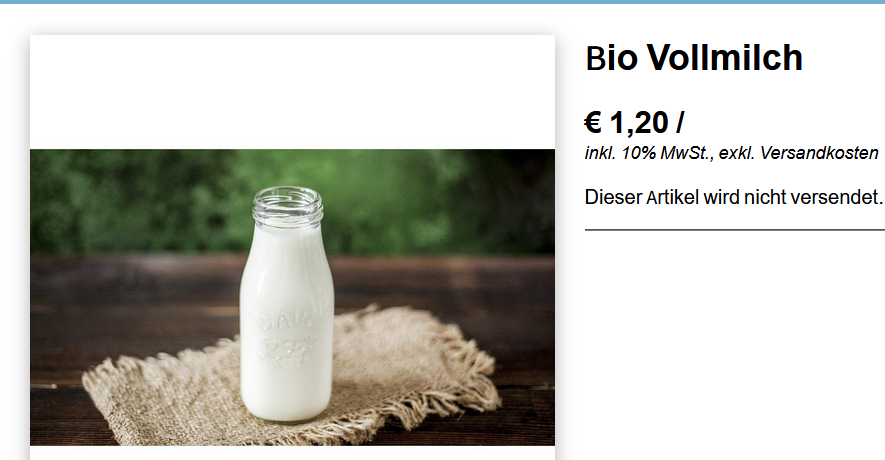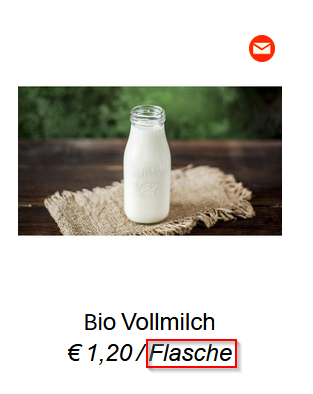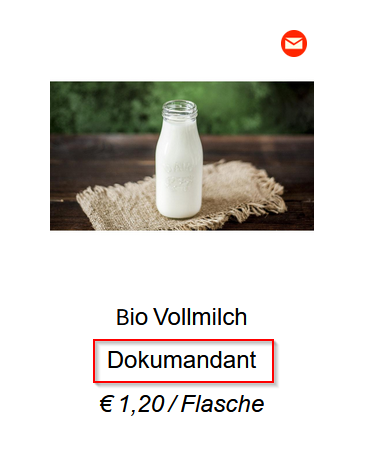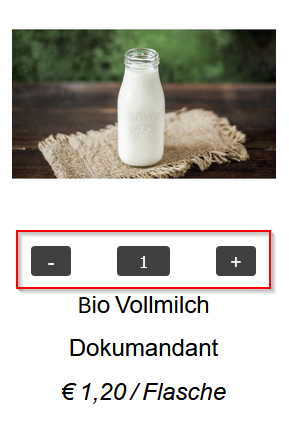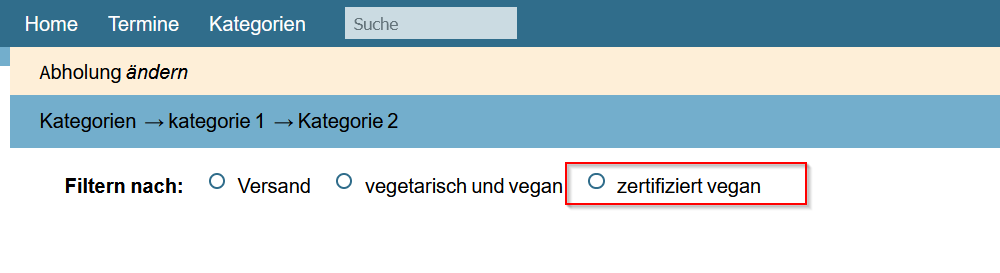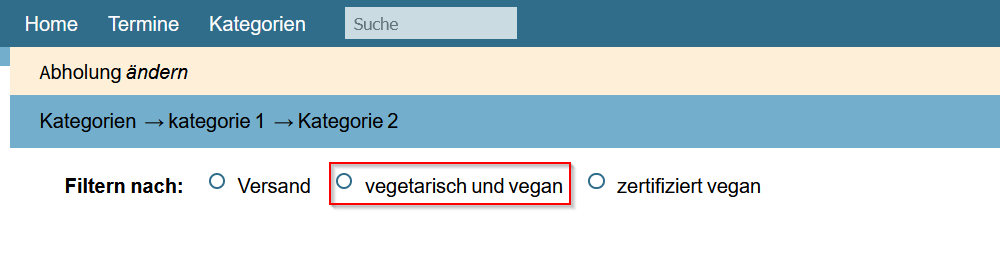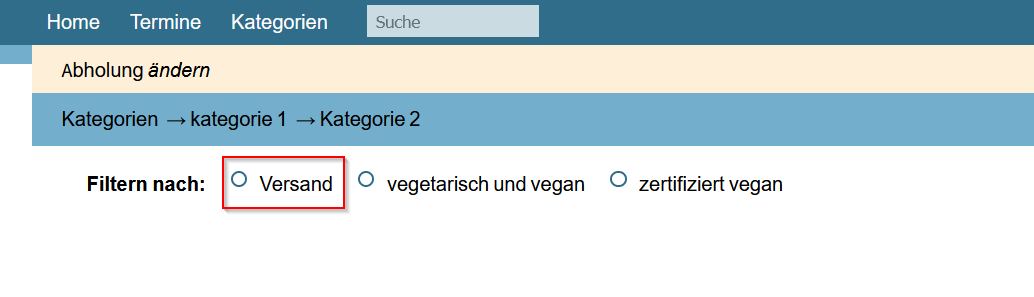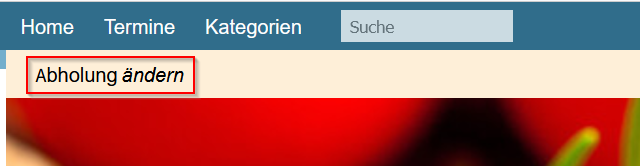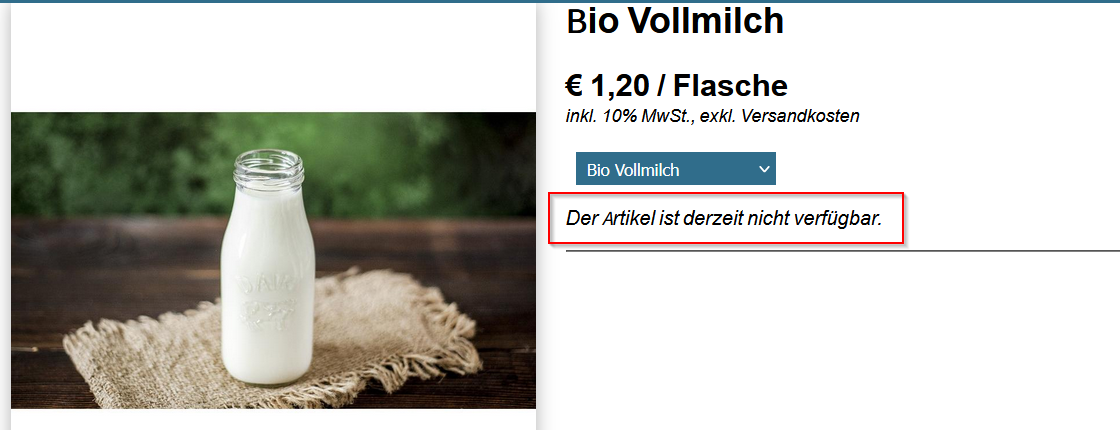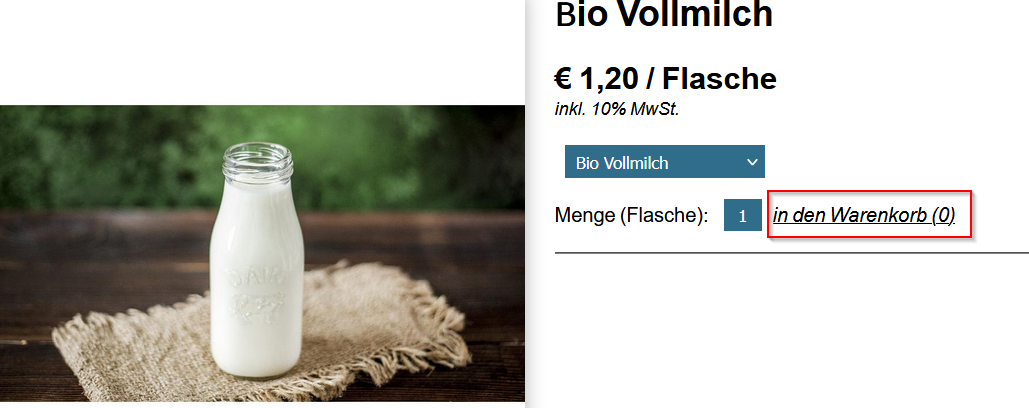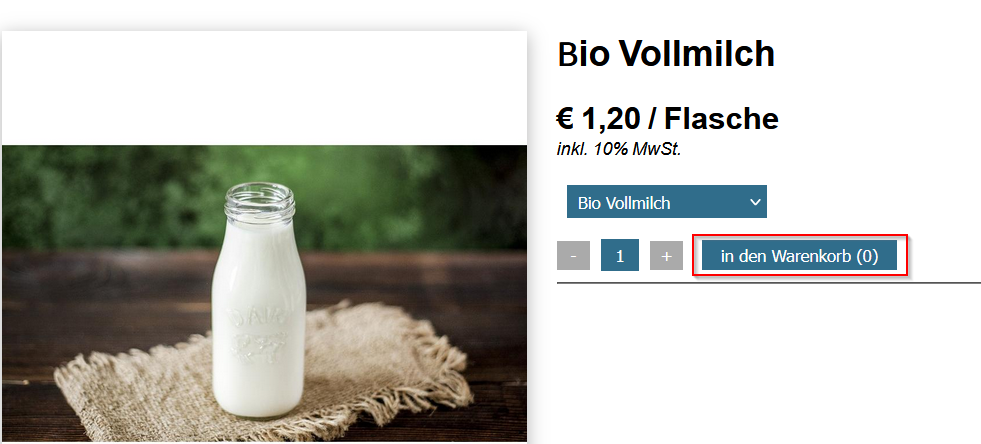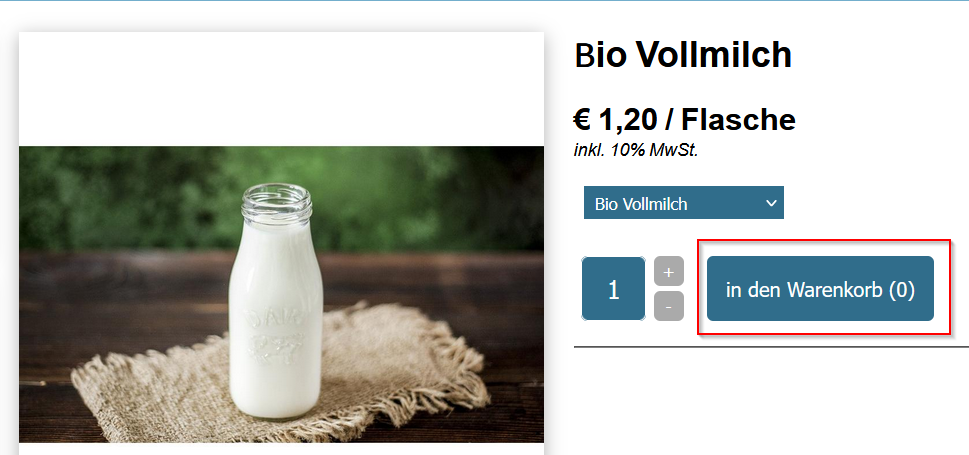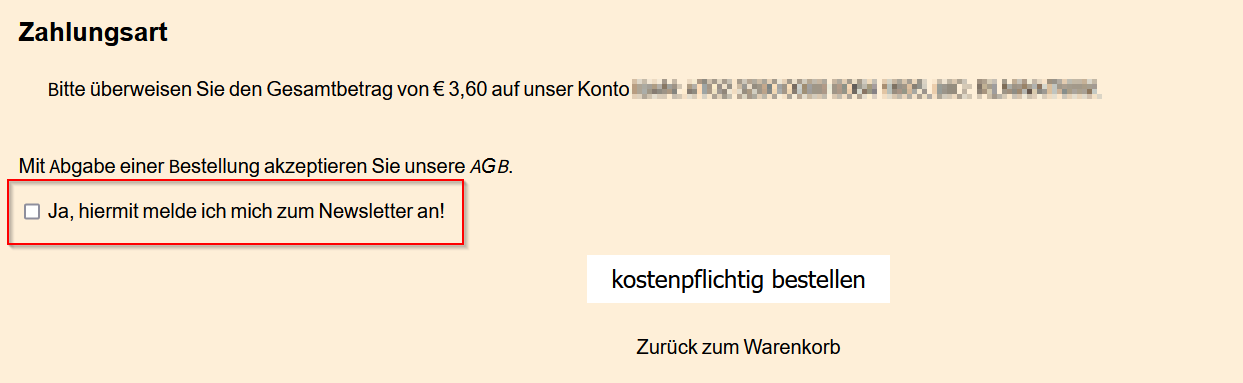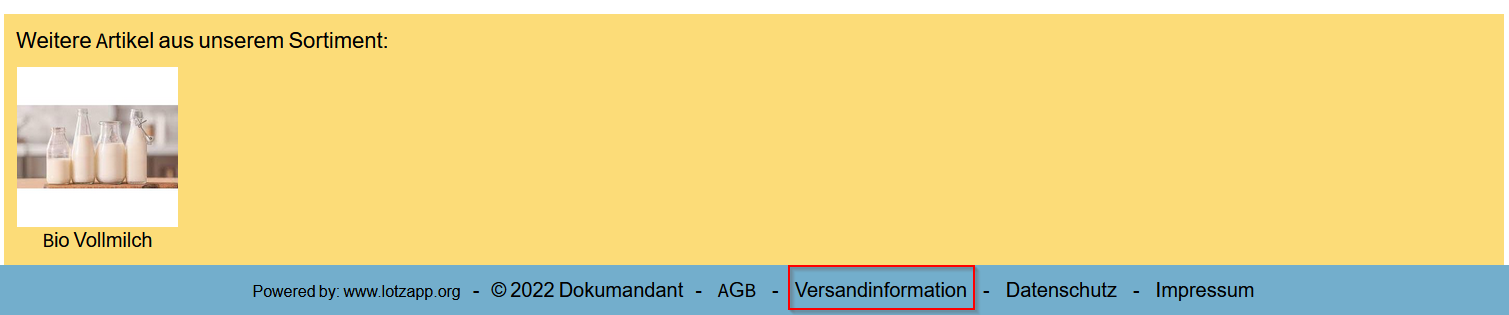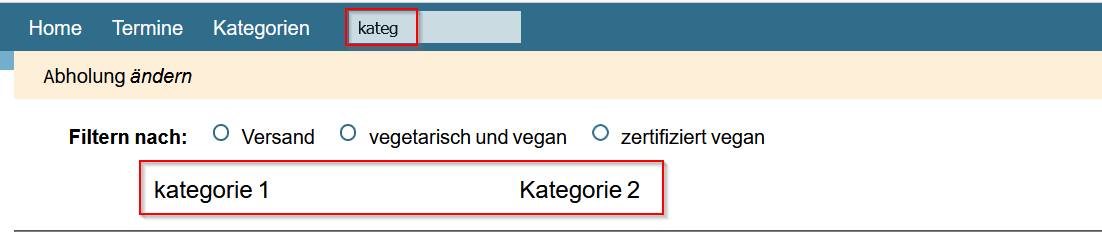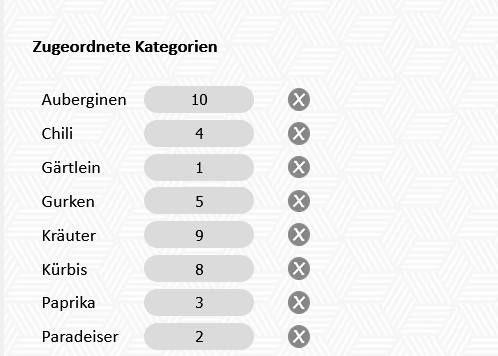agb_checkbox |
false/true |
true = die Checkbox für die AGB wird aktiviert, somit ist es erforderlich, vor dem bestellen die Checkbox anzuklicken 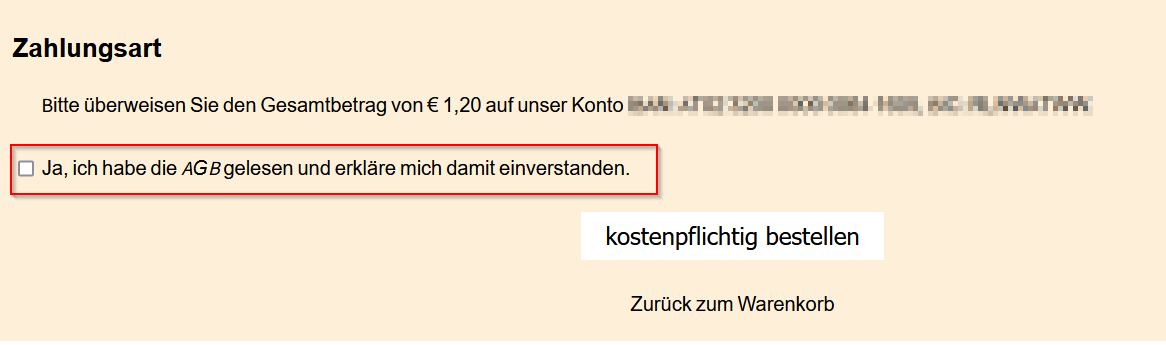
false:
hier müssen nun nicht durch einen Klick die AGB aktzeptiert werden 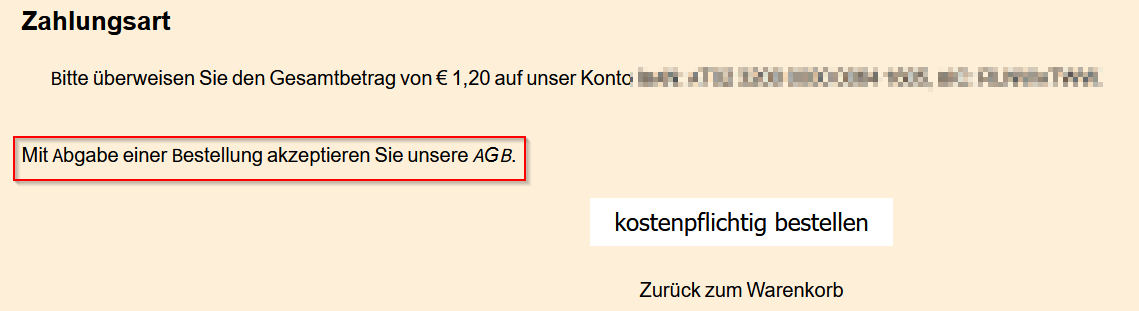 |
allergene |
false/true |
true = Allergene werden bei den Artikeln angezeigt |
anmeldung |
true/false/obligate |
obligate = nur registrierte User können den Shop einsehen
true = jeder kann den Shop einsehen bzw. sich anmelden |
artikel_bilder_typ |
1/2 |
1 = Standardeinstellung; hier können auch mehrere Bilder hinzugefügt werden
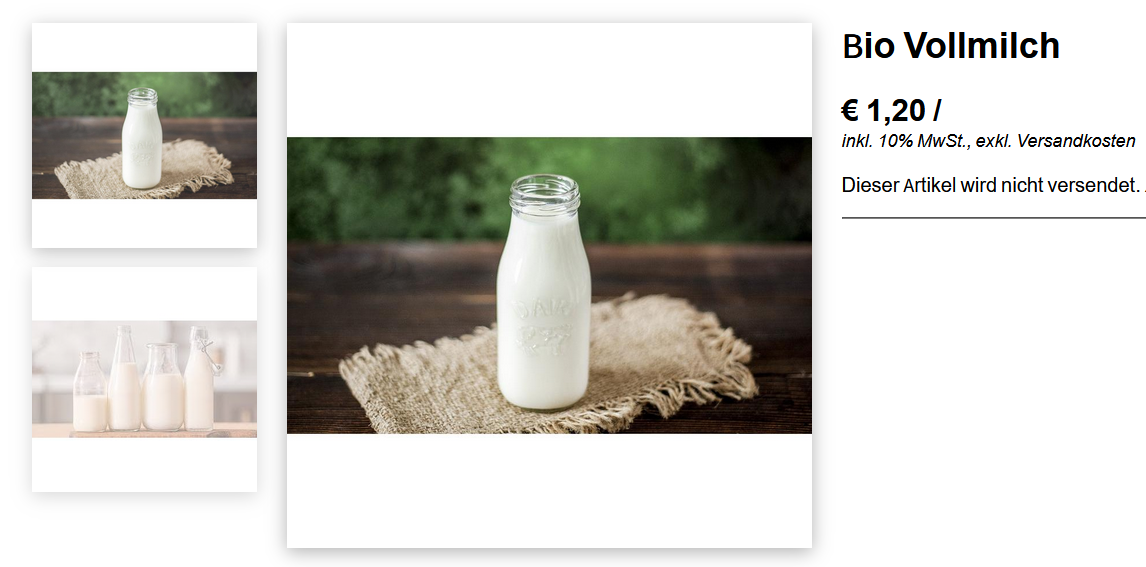
2 = nur ein Bild pro Artikel möglich 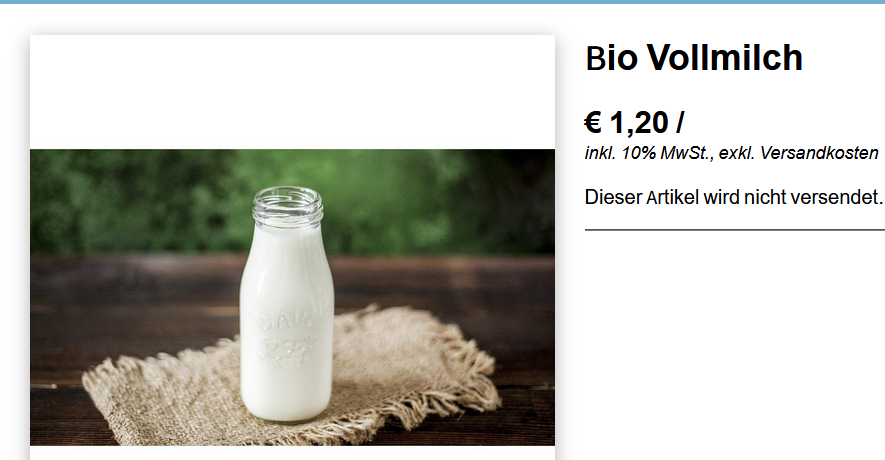 |
artikel_einheit |
true/false |
true = in der Übersicht wird die Einheit des Artikels angezeigt 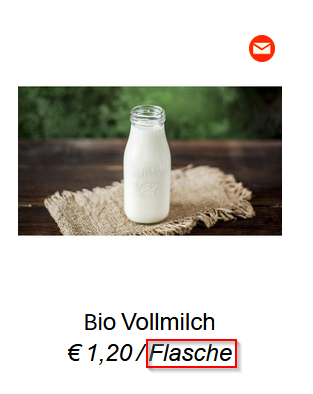 |
artikel_lieferant |
false/true |
true = der Lieferant des Artikels wird in der Übersicht angezeigt 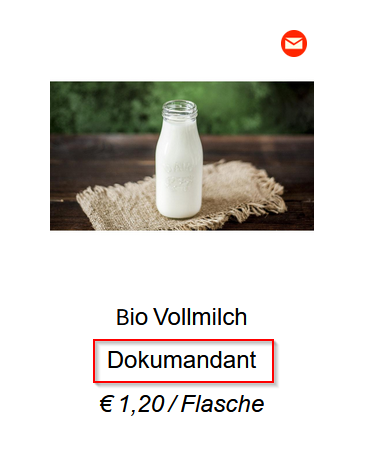 |
artikel_schnellwahl |
auto/bottom/false/image |
das Schnellwahlfeld kann an verschiedene Stellen gesetzt werden auto:

bottom:
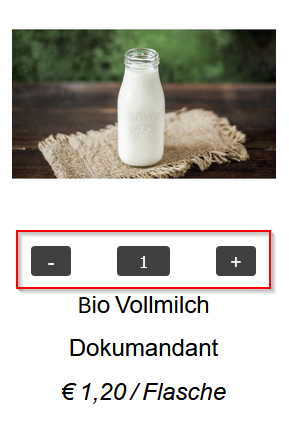
false:

image: Schnellwahl des Artikels in den Warenkorb durch ein Bild |
artikel_subkategorie |
true/false |
true = es werden auch Artikel einer Unterkategorie angezeigt
false = es werden nur Artikel der jeweilige Kategorie angezeigt |
backgroundcolor_bottom |
HEX-Codes |
|
backgroundcolor_bottom_products |
HEX-Codes |
|
backgroundcolor_header1 |
HEX-Codes |
|
backgroundcolor_header1_side |
HEX-Codes |
|
backgroundcolor_header2 |
HEX-Codes |
|
backgroundcolor_header2_side |
HEX-Codes |
|
backgroundcolor_input |
HEX-Codes |
|
backgroundcolor_warenkorb_adresse |
HEX-Codes |
|
backgroundcolor_warenkorb_button |
HEX-Codes |
|
backgroundcolor_warenkorb_input |
HEX-Codes |
|
border_input |
|
|
color_bottom |
HEX-Codes |
|
color_header1 |
HEX-Codes |
|
color_header2 |
HEX-Codes |
|
color_input |
HEX-Codes |
|
color_links |
HEX-Codes |
|
color_warenkorb_adresse |
HEX-Codes |
|
color_warenkorb_button |
HEX-Codes |
|
color_warenkorb_input |
HEX-Codes |
|
filter_vegan |
true/false |
true = es kann nun nach veganen Artikeln gefiltert werden 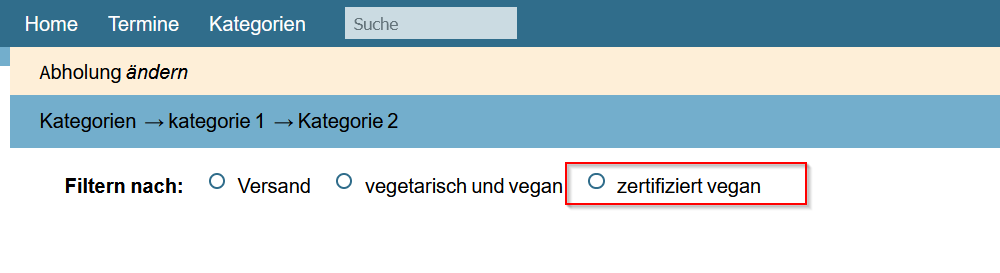 |
filter_vegetarisch |
true/false |
true = es kann nun nach vegetarischen Artikeln gefiltert werden 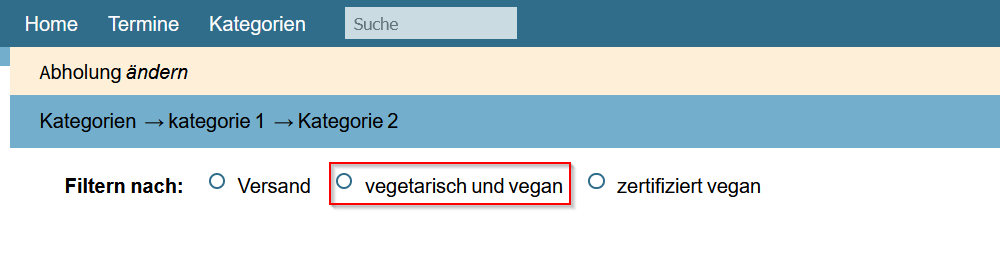 |
filter_versand |
true/false |
true = es kann nun nach Versandartikeln gefiltert werden 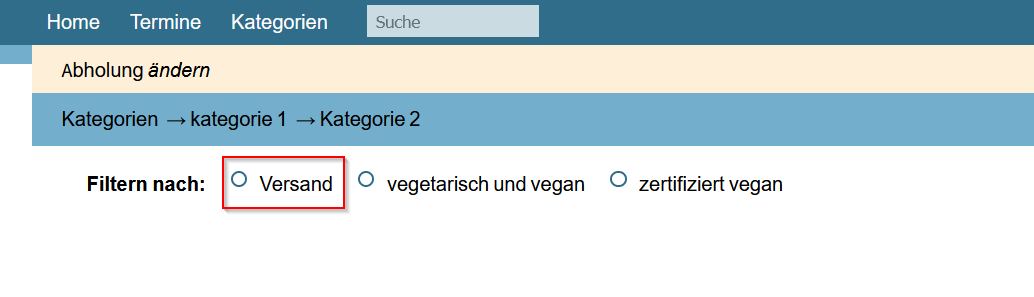 |
header_fixed |
false/true |
der Header bleibt bestehen auch wenn man ans Ende der Seite scrollt |
header_kategorien |
true/only |
|
header_lieferanten |
false/true |
|
header_termine |
false/true |
true = aktiviert die Terminwahl im Header 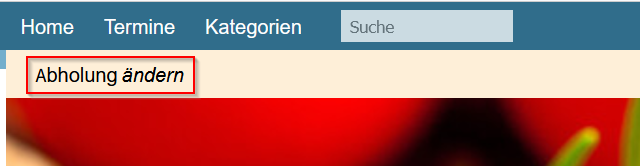 |
icon_nicht_verfuegbar |
auto |
hier wird im Shop angezeigt, wenn ein Artikel zurzeit nicht verfügbar ist 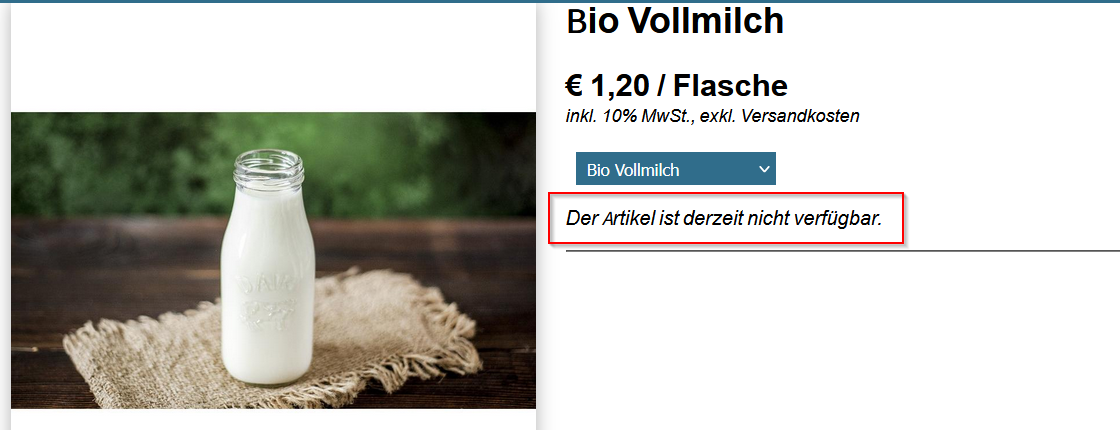 |
indenwarenkorb_typ |
1/2/3 |
hier können verschiedene Ansichten beim Artikel eingestellt werden, um Artikel dem Warenkorb hinzuzufügen
1:
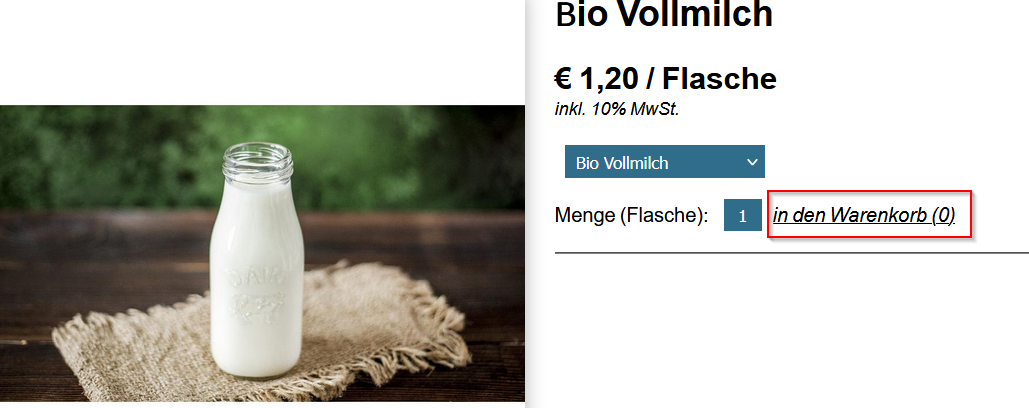
2:
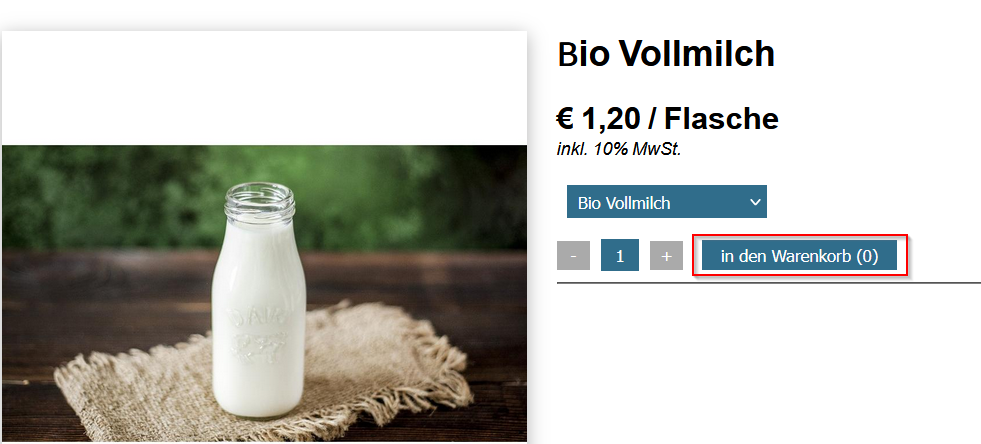
3:
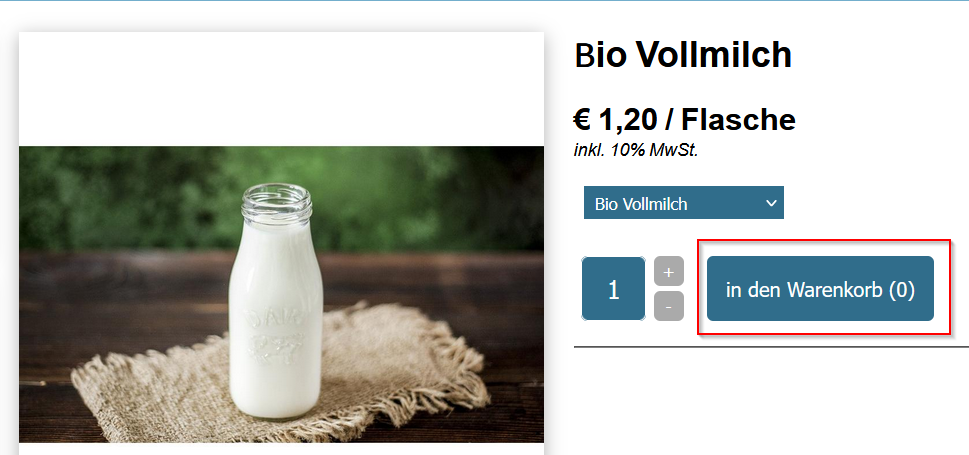 |
kapazitaet |
false/true |
true = es wird die verfügbare Kapazität angezeigt  |
kategorien_typ |
1/2/3/4 |
hier können verschiedene Kategorieanzeigetypen ausgewählt werden |
kategorien_x |
4 |
Anzahl der Kategorien die nebeneinander angezeigt werden; hier können beliebig viele ausgewählt werden |
klicktipp |
false/true |
true = aktiviert die Schnittstelle zu Klicktipp |
menu_termine |
|
true/false |
newsletter |
false/true |
true = es wird eine Checkbox angezeigt, um sich beim Newsletter anmelden zu können 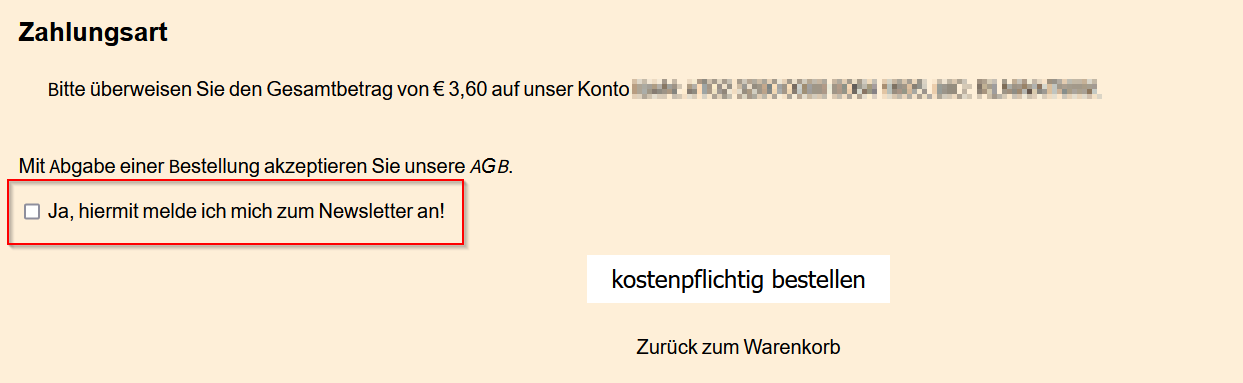 |
preise |
brutto/netto |
Auswahl, ob Brutto oder Nettopreise angezeigt werden sollen |
shop_versand |
false/true |
true = Versandinformation wird angezeigt 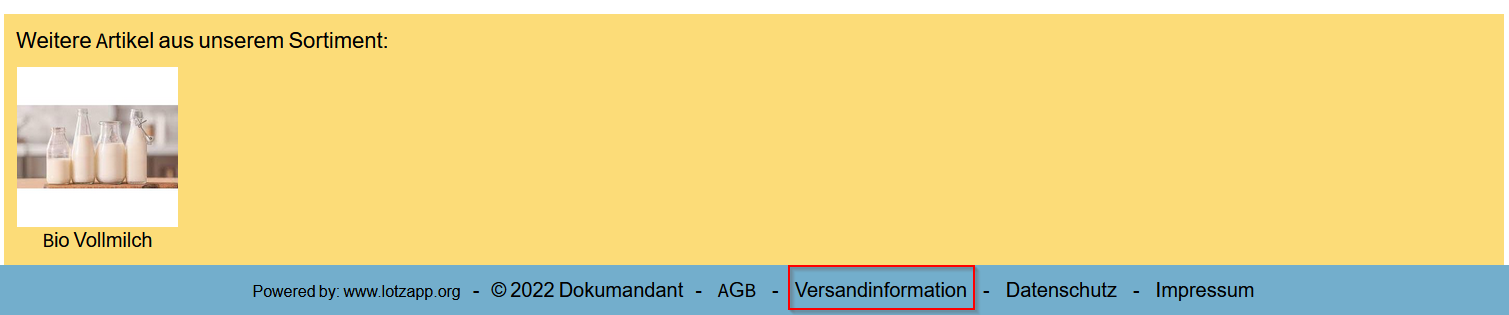 |
start_artikel |
false/true |
true = es können auf der Startseite alle Artikel angezeigt werden (für Shops mit wenig Artikel) |
start_footer |
true/false |
werden weitere Artikel aus dem Sortiment ein bzw. ausgeblendet - Screenshot |
start_header2 |
true/false |
true = aktiviert die zweite Headerzeile 
false = deaktiviert die zweite Headerzeile  |
start_kategorien |
true/false |
zeigt Kategorien auf der Startseite an |
start_termin_waehlen |
false/true |
beim öffnen des Webshops kommt ein Overlay indem der User einen Termin wählen muss |
stornieren |
false/true** |
true = es ist Möglich Bestellungen wieder zu stornieren (nur für registrierte Benutzer) |
suche_anzeige |
auto/header2 |
header2 = Suche wird im zweiten header angezeigt |
suche_kategorien |
false/true |
true = es kann auch nach Kategorien gesucht werden 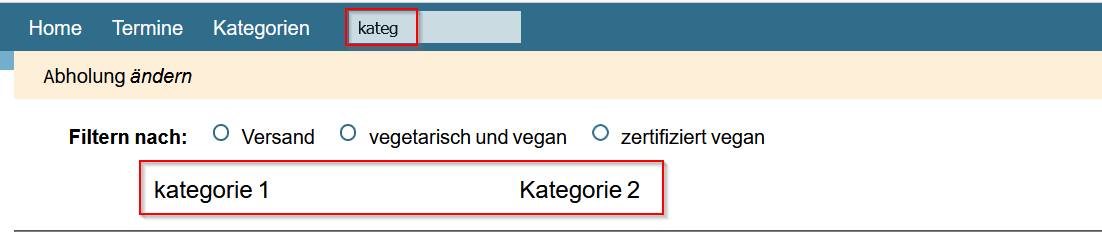 |
suche_text |
false/true |
es wird das Beschreibungsfeld bei der Suche berücksichtigt |
symbole_header_farbe |
weiss |
|
typ_kundendaten |
0 |
|
variantenartikel_anzeigetyp |
ab/vonbis |
|
volldeklaration |
false |
|
warenkorb_termin_waehlen |
false/true |
über Warenkorb nochmal möglichkeit einen Termin zu ändern - screenshot |
zahlungsmethode_bar |
true |
|
zahlungsmethode_guthaben |
false/true |
bei der Zahlung kann ausgewählt werden, ob man mit einem Kundenguthaben bezahlen möchte |
zahlungsmethode_paypal |
false |
noch nicht impementiert |
zahlungsmethode_rechnung |
false |
aktiviert die Zahlungsmethode Rechnung.. |
zahlungsmethode _sofort |
false |
Sofortüberweisung; erfordert die aktivierte Zahlungsmethode Stripe |
zahlungsmethode_stripe |
false |
|
zalungsmthode_vorkassa |
true |
|